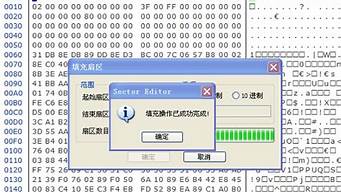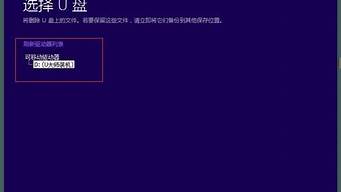1.win7电脑鼠标指针怎么换

win7系统鼠标指针的更换方法分享给大家,尽管win7系统相对于之前的windows系统来说,在外观和美化上都做足了功夫,绚丽的操作界面也是win7区别于其他系统的最大的特色之一,但是很多用户仍然不满足,还是不断的喜欢给自己的电脑换上一些个性的装饰,比如我们看了许久的鼠标箭头,我们可以下载一些比较个性的鼠标指针来代替!下载之后如果不明白怎么更换的话,接下来就让我教你吧!
方法/步骤:
1、下载文件之后保留备用,然后用鼠标右击win7电脑桌面,在右击菜单中选择?个性化?以打开?个性化设置窗口?;
2、在?控制面板个性化设置窗口?中点击左边的?更改鼠标指针?链接文字;
3、然后在新窗体中双击?正常选择?,选择已下载的?鼠标美化素材文件?所在路径并选择对应图标,依次类推双击?帮助选择?选择对应图标,不想修改的图标可以不选择;
4、修改所有的指针状态成功后,用户需点击?另存为?按钮以另存为本次修改,下次可以直接使用,无需重新设置;
5、用户可以选择取消?允许主题更改鼠标指针?的勾选,这样在更换主题时将不会修改鼠标指针样式;
win7电脑鼠标指针怎么换
看到了网上各种各样的鼠标指针,是不是也想为电脑增加点个性,用腻了系统自带的鼠标指针之后想换鼠标指针怎么办?现在小编就跟大家分享一下更改win7鼠标指针样式的方法,想让你的电脑极具个性的朋友赶紧体验一下吧。
1、首先从网上下载一下你喜欢的鼠标指针,然后保存在电脑里;
2、打开电脑桌面的左下角“开始”菜单,在菜单中选择“控制面板”;
3、进入控制面板后,选择点击地址栏的“所有控制面板选项”,然后就可以再下面找到鼠标选项设置,点击进入“鼠标”;
4、然后在弹出来的鼠标属性窗口中选择点击“指针方案”,在这里选择你喜欢的鼠标指针,或者可以选择自己下载的样式,选择浏览就找到你刚下载的鼠标指针,然后点击应用就可以了;
这样更改鼠标指针的方法是不是很简单呢,如果你也想为自己的电脑彰显一下自己的个性,不妨试一试上面的方法,为电脑鼠标指针换下新装吧。
怎样修改win7鼠标指针?
1、首先要下载一个?鼠标美化素材文件?鼠标右击电脑桌面空白处,选择?个性化?,打开?个性化?窗口,点击窗口左侧的?更改鼠标指针?选项。
2、打开?鼠标 属性?窗口,选择?指针?选项,双击?正常选择?,选择之前下载好的?鼠标美化素材文件?,修改好鼠标指针状态,点击?另存为?,这样鼠标指针样式就改好了。
3、如果想要一直使用这个鼠标指针样式,那么,可以选择?允许主题更换鼠标指针?,这样,以后在更换主题的时候,鼠标指针样式也不会变。
4、在?鼠标 属性?窗口中,选择?鼠标键?,可以更改?鼠标键配置?、?双击速度?、?单机锁定?,你可以根据自己的使用习惯来设置。
5、在?鼠标 属性?窗口中,选择?指针?选项,可以设置鼠标指针的`?移动速度?、?对齐?、?鼠标指针轨迹?。
6、选择?滑轮?选项,可以设置鼠标中间的滑轮,有?垂直滚动?设置、?水平滚动?设置。最后一个是?硬件?选项,这个一般都是默认选项,不用设置。
鼠标出现停顿现象怎么办?
鼠标出现停顿现象的时候,很多人以为是鼠标坏了,新买了一个鼠标插上之后,还出现停顿现象,说明不是鼠标的问题,是电脑设置的问题。
1、首先,点击?开始?、?运行?,在弹出窗口中输入?control.exe?,点击?确定?按钮,打开?控制面板?。
2、在控制面板,右上方的查看方式选项中选择?大图标?,然后找到?电源选项?并打开。
3、在?电源选项?窗口中选择?更改设置?,打开?编辑设置?窗口。
4、在打开的窗口中,选择?更改高级电源设置?,打开?电源选项?窗口,选择?USB设置?、?USB选择性暂停设置?,点击?已禁用?按钮,在点击?应用?、?确定?。
5、设置好,你会发现鼠标停顿现象没有了,你又可以正常使用了。
对于win7系统下的鼠标设置,就为大家介绍到这里了。